別のセルにテキストが含まれている場合、Excelでその値を合計するにはどうすればよいですか?
Excelで指定された条件に基づいて値を合計するには、SUMIF関数やSUMIFS関数を使用するのが簡単です。これらの2つの関数に加えて、このチュートリアルでは、特定のテキストが別のセルに含まれている場合に数回のクリックだけで値を合計できる優れたツールも紹介します。
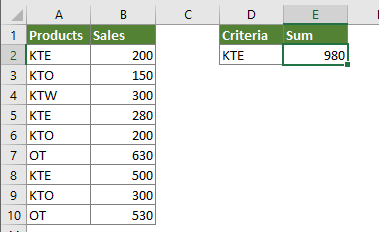
別のセルにテキストが含まれている場合の数式を使用して値を合計する
驚くべきツールを使用して、別のセルにテキストが含まれている場合に簡単に値を合計する
その他の合計に関するチュートリアル…
別のセルにテキストが含まれている場合の数式を使用して値を合計する
以下の数式を使用して、Excelで別のセルにテキストが含まれている場合に値を合計してください。
1. 空のセルを選択し、次のSUMIF数式をコピーして貼り付け、Enterキーを押します。
=SUMIF(A2:B10,"*"&D2&"*",B2:B10)
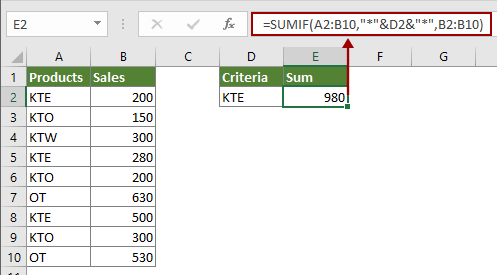
ヒント: このSUMIFS数式も問題解決に役立ちます。

=SUMIFS(B2:B10,A2:A10,"*"&D2&"*")
注意: 上記の数式にはワイルドカードが含まれています。アスタリスク * は任意の文字数を表します。この場合、*KTE* は「KTE」というテキストがセル内のどこかにある場合に一致します。たとえば、KTE A(セルが KTE で始まる)、A KTE(セルが KTE で終わる)、A KTE A(KTE がテキストの中間にある)などです。
驚くべきツールを使用して、別のセルにテキストが含まれている場合に簡単に値を合計する
Kutools for Excel を適用する前に、まずダウンロードしてインストールしてください。
1. この機能を有効にするには、Kutools > スーパーLOOKUP > 検索と合計 をクリックします。スクリーンショットをご覧ください:
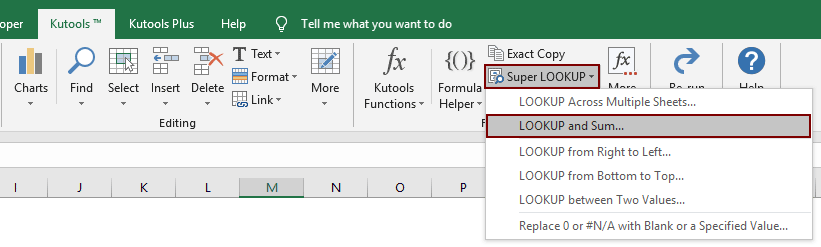
2. 「検索と合計」ダイアログで、以下の設定を行ってください。
- 2.1) 「検索と合計のタイプ」セクションで、「行を検索して合計する」オプションを選択します;
- 2.2) 「検索対象範囲」ボックスで、基準となるセルを選択します(この場合、セル D2 を選択します);
- 2.3) 「リスト配置エリア」ボックスで、結果を出力する空のセルを選択します(ここではセル E2 を選択します);
- 2.4) 「参照表範囲」ボックスで、ヘッダー行を除いたテーブル全体のデータを選択します(ここでは A2:B10 を選択します);
- 2.5) 「オプション」セクションで、「すべての一致するアイテムの合計結果を返します」を選択します;
- 2.6) 「OK」ボタンをクリックします。スクリーンショットをご覧ください:

すると、数式が自動的に作成され、結果が選択したセルに表示されます。
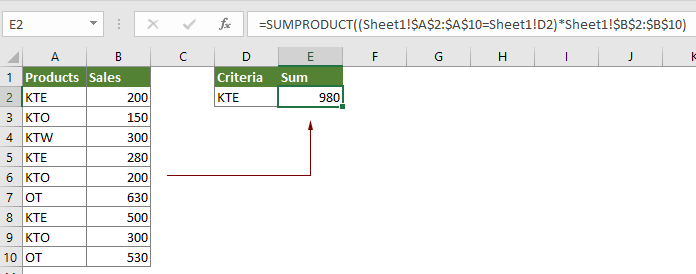
このユーティリティを無料で試用したい場合(30日間)、こちらをクリックしてダウンロードし、上記の手順に従って操作を適用してください。
関連記事:
Excelで重複行を結合して値を合計する
Excelでは、重複エントリを含むデータ範囲があり、その重複データを結合して、対応する列の値を合計したい場合があります。この問題を解決するにはどうすればよいでしょうか?このチュートリアルの方法がお手伝いします。
Excelで別の列の基準に基づいて値を合計する
ある列の基準に基づいて値を合計したい場合があります。例えば、対応する「製品」列が「A」の場合にのみ「販売数量」列を合計したい場合です。もちろん、1つずつ合計することもできますが、ここではExcelで値を合計するための簡単な方法をいくつかご紹介します。
Excelで背景色に基づいてセルをカウントおよび合計する
異なる背景色(赤、緑、青など)を持つセル範囲があると仮定しますが、特定の背景色を持つセルの数をカウントし、同じ特定の色を持つセルを合計する必要があります。Excelには直接的な数式はありませんが、このチュートリアルではこの問題を解決するための方法をいくつか紹介します。
Excelで隣接するセルが等しい、空白、またはテキストを含む場合に合計する
Microsoft Excelを使用している際、隣接するセルが特定の範囲内で基準に一致する場合、または隣接するセルが空白またはテキストを含む場合に値を合計する必要があるかもしれません。このチュートリアルでは、これらの問題に対処するための数式を提供します。
最高のオフィス業務効率化ツール
| 🤖 | Kutools AI Aide:データ分析を革新します。主な機能:Intelligent Execution|コード生成|カスタム数式の作成|データの分析とグラフの生成|Kutools Functionsの呼び出し…… |
| 人気の機能:重複の検索・ハイライト・重複をマーキング|空白行を削除|データを失わずに列またはセルを統合|丸める…… | |
| スーパーLOOKUP:複数条件でのVLookup|複数値でのVLookup|複数シートの検索|ファジーマッチ…… | |
| 高度なドロップダウンリスト:ドロップダウンリストを素早く作成|連動ドロップダウンリスト|複数選択ドロップダウンリスト…… | |
| 列マネージャー:指定した数の列を追加 |列の移動 |非表示列の表示/非表示の切替| 範囲&列の比較…… | |
| 注目の機能:グリッドフォーカス|デザインビュー|強化された数式バー|ワークブック&ワークシートの管理|オートテキスト ライブラリ|日付ピッカー|データの統合 |セルの暗号化/復号化|リストで電子メールを送信|スーパーフィルター|特殊フィルタ(太字/斜体/取り消し線などをフィルター)…… | |
| トップ15ツールセット:12 種類のテキストツール(テキストの追加、特定の文字を削除など)|50種類以上のグラフ(ガントチャートなど)|40種類以上の便利な数式(誕生日に基づいて年齢を計算するなど)|19 種類の挿入ツール(QRコードの挿入、パスから画像の挿入など)|12 種類の変換ツール(単語に変換する、通貨変換など)|7種の統合&分割ツール(高度な行のマージ、セルの分割など)|… その他多数 |
Kutools for ExcelでExcelスキルを強化し、これまでにない効率を体感しましょう。 Kutools for Excelは300以上の高度な機能で生産性向上と保存時間を実現します。最も必要な機能はこちらをクリック...
Office TabでOfficeにタブインターフェースを追加し、作業をもっと簡単に
- Word、Excel、PowerPointでタブによる編集・閲覧を実現。
- 新しいウィンドウを開かず、同じウィンドウの新しいタブで複数のドキュメントを開いたり作成できます。
- 生産性が50%向上し、毎日のマウスクリック数を何百回も削減!
全てのKutoolsアドインを一つのインストーラーで
Kutools for Officeスイートは、Excel、Word、Outlook、PowerPoint用アドインとOffice Tab Proをまとめて提供。Officeアプリを横断して働くチームに最適です。
- オールインワンスイート — Excel、Word、Outlook、PowerPoint用アドインとOffice Tab Proが含まれます
- 1つのインストーラー・1つのライセンス —— 数分でセットアップ完了(MSI対応)
- 一括管理でより効率的 —— Officeアプリ間で快適な生産性を発揮
- 30日間フル機能お試し —— 登録やクレジットカード不要
- コストパフォーマンス最適 —— 個別購入よりお得